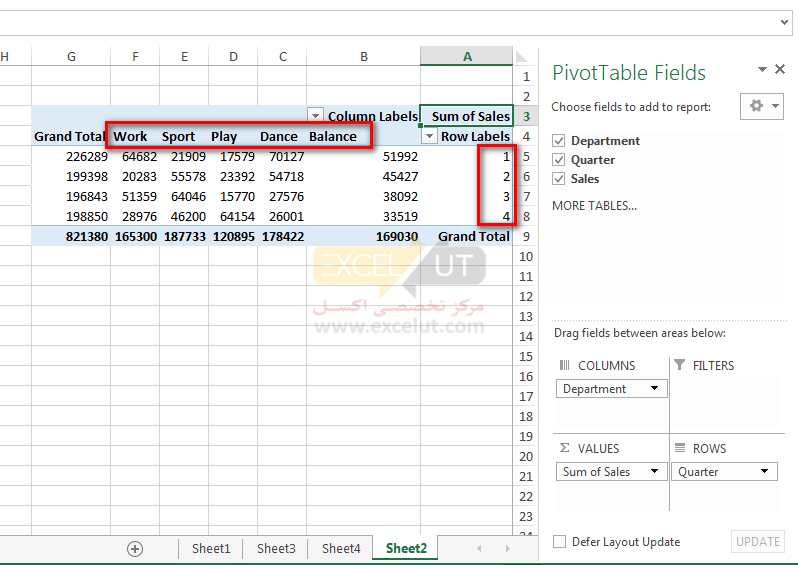معرفی پیوت تیبل (PivotTable)
پیوت تیبل یا جداول پاشنهای که جداول محوری نیز گفته می شود، یکی از ابزارهای بسیار پرکاربرد در بحث گزارشگیری و داشبوردها می باشد. به کمک این ابزار فوق العاده که به جادوگر اکسل نیز معروف است می توان گزارشات مختلف را در کوتاه ترین زمان و تنها با چند کلیک تهیه کرد. اکثر گزارشاتی که به وسیله پیوت تیبل تهیه می شوند را می توان با استفاده از فرمول نویسی ها و ترکیب توابع نیز تهیه نمود ولی اکثر مواقع فرمول نویسی و ترکیب توابع برای کارمندان و کاربران اکسل وقتگیر و خسته کننده است و شاید بسیاری از کاربران اکسل تسلط کافی بر روی فرمول نویسی ها نداشته باشند، در این مواقع پیوت تیبل تنها راه نجات آن هاست و تنها با چند کلیک می توانند گزارشات خود را تهیه نمایند. همچنین با استفاده از این ابزار فوق العاده کاربردی می توان انواع نمودارهای داینامیک را نیز ترسیم کرد و با استفاده از اسلایسرها، انواع فیلترها را بر روی آنها اعمال نمود.
در ادامه این مطلب با مهم ترین قابلیت های جادوگر اکسل آشنا می شویم تا بتوانیم در کمترین زمان ممکن انواع گزارش های مختلف را تهیه نمائیم.
چرا پیوت تیبل اینقد محبوبیت دارد؟
در جواب این سوال می توان گفت که بسیاری از کاربران اکسل دنبال راه های بسیار ساده ای هستند تا بتوانند به راحتی و بدون فرمول نویسی و نوشتن فرمول های پیچیده و تنها با چند کلیک گزارشات خود را به صورت داینامیک تهیه نمایند و بتوانند با عوض کردن آیتم ها و فیلدهای مورد نظر خود گزارشات مختلف را ارائه دهند، که در بین ابزارهای اکسل پیوت تیبل این نیاز را به خوبی برآورده می کند.
چرا اسم این ابزار را پیوت تیبل گذاشتهاند؟
پیوت به معنای محور می باشد و همان طور که از اسم این ابزار مشخص است به آن جدول محوری گفته می شود. اما دلیل این نام گذاری برمی گردد به مهم ترین ویژگی پیوت تیبل که با عوض کردن محورها می توانیم به جواب مورد نظر خود برسیم و برای یک هدف گزارشات مختلفی را تهیه نمائیم.
ایجاد یک پیوت تیبل ساده:
برای ایجاد پیوت تیبل ابتدا در یک سلول در محدوده دیتابیس کلیک کنید و سپس از تب INSERT بر روی ابزار Pivot Table کلیک نمائید، مانند شکل زیر:
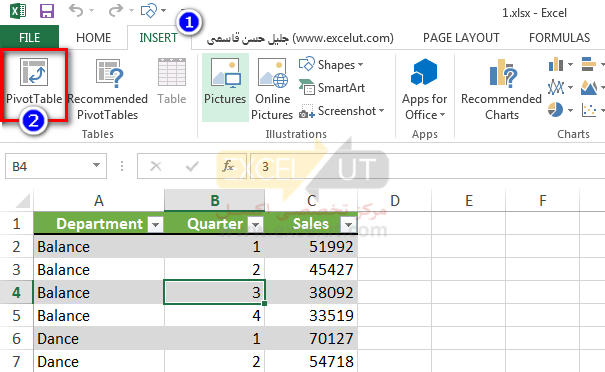
بعد از مراحل فوق پنجره Create PivotTable باز می شود. گزینه هایموجود در این پنجره به شرح زیر می باشد:
- از این قسمت می توان ناحیه یا جدول داده ها را انتخاب کرد.
- از این قسمت برای وارد کردن داده از یک فایل خارجی استفاده می شود.
- با انتخاب این گزینه پیوت تیبل در یک شیت جدید ایجاد می شود.
- با انتخاب این گزینه پیوت تیبل در شیت جاری (همان شیتی که دیتابیس در آن قرار دارد) ایجاد می شود.
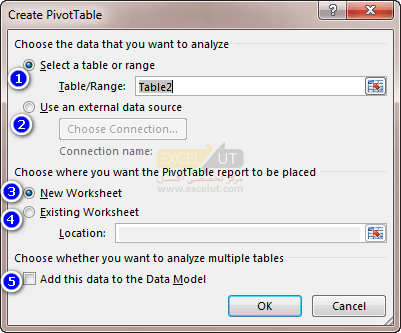
بعد از OK نمودن پنجره بالا وارد محیط پیوت تیبل می شویم.
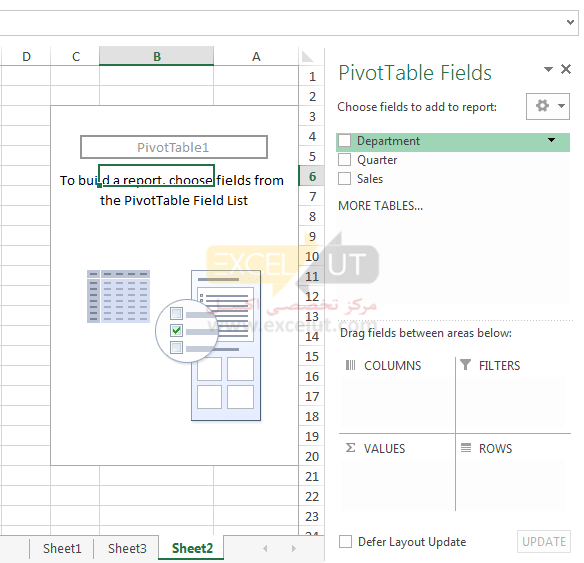
اکنون میخواهیم یک گزارش ساده از این پیوت تیبل بگیریم به این ترتیب که گزارشی از مجموع تعداد فروش هر دپارتمان در هر فصل را ارائه دهیم.
برای این کار از قسمت PivotTable Fields باید فیلدهای مورد نظر خودمان را به قسمت پایین درگ نمائیم. با درگ کردن فیلدهای مورد نظر، گزارش نیز ساخته می شود. مانند شکل زیر:
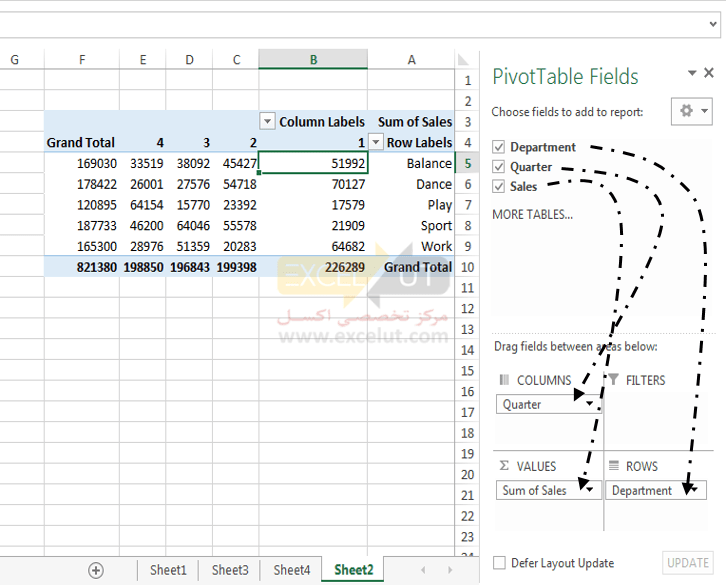
نکته خیلی مهم در پیوت تیبل قابلیت جابجایی فیلدها است، که با جابجایی فیلدها در قسمت پایین می توان گزارشات مختلفی را تهیه کرد که جواب نهایی همه این گزارش ها یکی است.
در شکل بالا جای دو فیلد Department و Quarter را عوض می کنیم. مانند شکل زیر: